

اليوم سنقدم لكم طريقة تغير باسورد الواى فاى راوتر تى اى داتا الجديد والذي يعمل مع خطوط VDSL الجديدة والتي أطلقتها المصرية للإتصالات مؤخراً في العام الماضي تقريباً.
خطوط VDSL تمتاز بسرعة إتصال أعلى بالإنترنت بالإضافة إلى ثبات الإتصال لفترات أطول مما يجعل إستخدام الإنترنت من على شبكة الـ VDSL أفضل بكثير من الخطوط الـ ADSL القديمة ولكن تذكر أنك لتحصل على أفضل أداء من خط VDSL الخاص بك يجب أن تمتلك راوتر تي اي داتا الجديد والذي يدعم خطوط اتصال VDSL ويمكنه ان يتحمل سرعة الاتصال الكبيرة.
في الحقيقة راوتر تي اي داتا الجديد مميز من ناحية سرعة الاتصال بالانترنت، في الماضي كان أجهزة راوتر تي اي داتا لا تعمل بشكل جيد وكنا ننصح دائماً بالتخلص منها في أول يوم تمتلك فيه خط جديد ولكن مع الاجهزة الجديدة اصبح الأمر أفضل قليلاً ويمكنك أن تستخدمه إن لم تكن تحتاج إلى سرعة شبكة داخلية عالية أو عدد كبير من الأجهزة المتصلة.
راوتر تي اي داتا الجديد يأتي بموديل Huawei VDSL DG8045 سعره 400 جنيه مصري تقريباً ولكن يمكنك الحصول عليه بتقسيط وسعر 5 جنيه في الشهر تقريباً وهو مبلغ إضافي يتم إضافته على فاتورة الإنترنت الخاص بك والتي تدفعها كل شهر.
مواصفات راوتر تي اي داتا الجديد :
يأتي الجهاز بأربع منافذ Ethernet أو كابل إنترنت ويدعم سرعة تصل إلى 100 ميجابايت في الثانية الواحد لكل منفذ منها مع شبكة واي فاي بتردد 2.4 جيجاهرتز تدعم حتى سرعة 300 ميجابايت في الثانية بالإضافة إلى منفذ USB 2.0 يمكنك استخدامه لتوصيل الطابعة بالراوتر أو توصيل مساحة تخزينية اضافية مثل هارد ديسك او غيرها من الامور.
يضم الجهاز إمكانيات Parental Control أعلى وأفضل بكثير من الأجهزة السابقة ويأتي بضمان عام واحد تقريباً.
تغير باسورد الواى فاى راوتر تى اى داتا الجديد :
هذا هو السبب الذي دخلت إليه الى مقالنا ولكن قبل أن نبدأ بعملية تغيير باسورد الواى فاي راوتر تى اى داتا الجديد يجب علينا أن ندخل على شبكة الإنترنت أليس كذلك ؟ على الأغلب ستكون هذه اول مرة تتعامل فيها مع هذا النوع من الراوتر لذا ستجد شبكة الواي فاي تعمل ومغلقة برقم سري تجده في ظهر الجهاز كما ترى بالصورة في الأسفل :
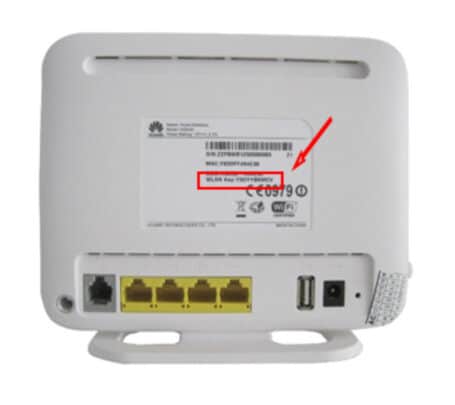
في الواقع المنطقة الموجودة في ظهر الجهاز هامة للغاية حيث بعد أن تدخل إلى الشبكة باستخدام الباسورد الموجود في الظهر كما تراه ستحتاج إلى الدخول إلى لوحة تحكم راوتر تى اى داتا الجديد عن طريق اسم المستخدم وكلمة المرور الموجودة على نفس الملصق في ظهر الجهاز، قم بكتابة اسم المستخدم والذي على الاغلب سيكون admin ثم الرقم السري في ورقة خارجية أو قم بتصوير الملصق الخلفي ثم توجه إلى جهاز الكومبيوتر او هاتفك المحمول.
الآن قم بإدخال العنوان التالي في متصفح الانترنت كما قلنا على جهاز الكومبيوتر الخاص بك او على هاتفك المحمول.
عنوان صفحة لوحة التحكم الخاصة براوتر تى اي داتا الجديد : 192.168.1.1 .
الآن ستظهر لك الصفحة التالية قم بكتابة اسم المستخدم والباسورد الذي قمنا بكتابتهم في ورقة خارجية :
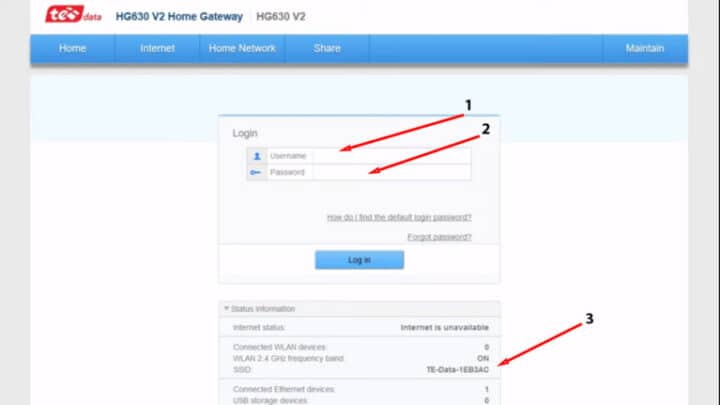
الآن قم بالضغط على كلمة Home Network ثم Wlan Settings من القائمة التي ستظهر لك في الجانب الأيسر من الشاشة كما ترى في الصورة بالأسفل :
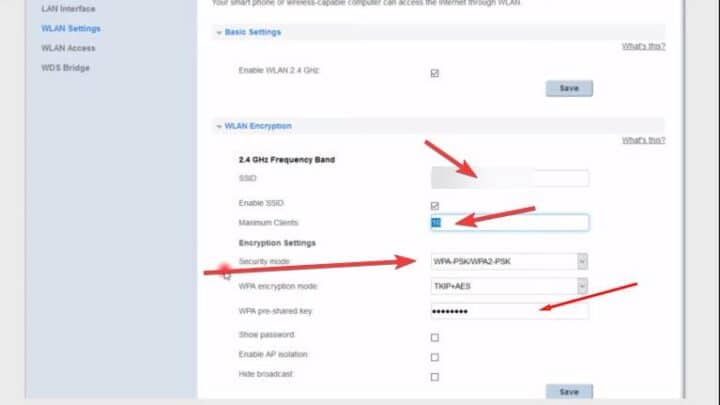
الآن هناك عدة أمور يجب عليك تغييرهما إن كنت ترغب في ذلك وهما اسم شبكة الانترنت والرقم السري ونوع الحماية.
في البداية والسهم الأول يرمز إلى مربع فارغ أمام SSID وهو اسم شبكة الواي فاي الخاص بك يمكنك أن تغييره إلى أي اسم ترغب فيه، ثم أسفل ذلك ستجد أقصى عدد للأجهزة التي يمكنها الاتصال بالرواتر الخاص بتي اي داتا الجديد – هذا اختيار جديد يظهر معنا لاول مرة – قم بتغييره إلى اي عدد ترغب فيه .
المربع الثالث هو نوع تشفير الحماية الخاص بالشبكة وأنصح بشدة أن تتركه كما هو إلا إن كنت تعرف مالذي تقوم به.
وأخيراً WPA pre shared key وهو الباسورد الخاص بشبكة الواي فاي لراوتر تى اي داتا الجديد، قم بتغييره إلى أي باسورد ترغب فيه ثم إحفظ الإعدادات.
الآن بعد أن تقوم بحفظ الإعدادات ستغلق الشبكة وتعود إلى العمل مرة أخرى ولكن إن كنت تعمل من هاتف او اتصال واي فاي فإنك لن تتمكن الدخول إليها بالمعلومات القديمة وسيكون عليك كتابة الاختيارات الجديدة الخاصة بها.
يمكنك معرفة المزيد من المعلومات عن راوتر تي اي داتا الجديد من هنا .






